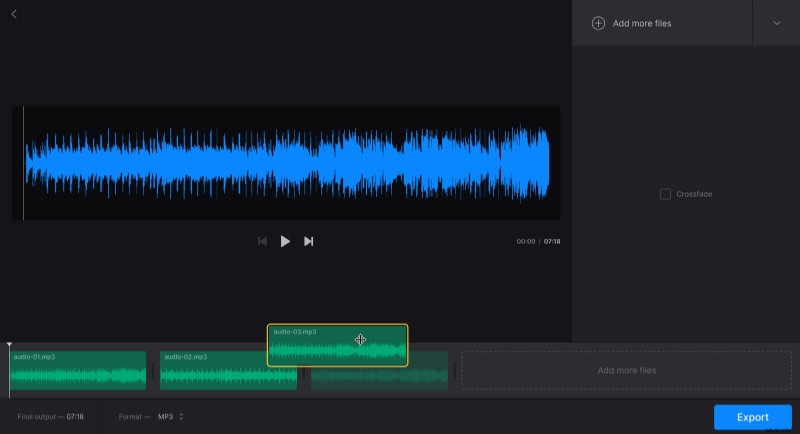Come creare un loop di una canzone
Probabilmente hai avuto periodi in cui ti piaceva così tanto una canzone che l'hai ascoltata costantemente finché non ti sei annoiato. In questi casi, puoi riprodurre in loop la musica per un'esperienza di ascolto più confortevole:come avrai visto, alcuni fanno persino loop di 10 ore di canzoni! Tuttavia, molto probabilmente non hai bisogno di una versione così lunga ed è sufficiente un ciclo di 1 ora. Questo può anche tornare utile se desideri utilizzare una particolare canzone come musica di sottofondo.
Quindi, se stai cercando un creatore di loop di 1 ora per la musica, il nostro strumento è solo per te! Non è necessario scaricarlo poiché funziona online su qualsiasi dispositivo, sia esso Windows, Mac, Android o iPhone. Inoltre, è compatibile con molti formati audio popolari e puoi usarlo per convertire la tua canzone in altri formati.
È anche facile da usare, basta dare un'occhiata alle istruzioni qui sotto!
-
Carica una canzone
Apri Audio Joiner di Clideo e fai clic su "Scegli file" per caricare un file dal tuo dispositivo o selezionarlo dal tuo archivio cloud passando con il mouse sopra una freccia sul lato destro.
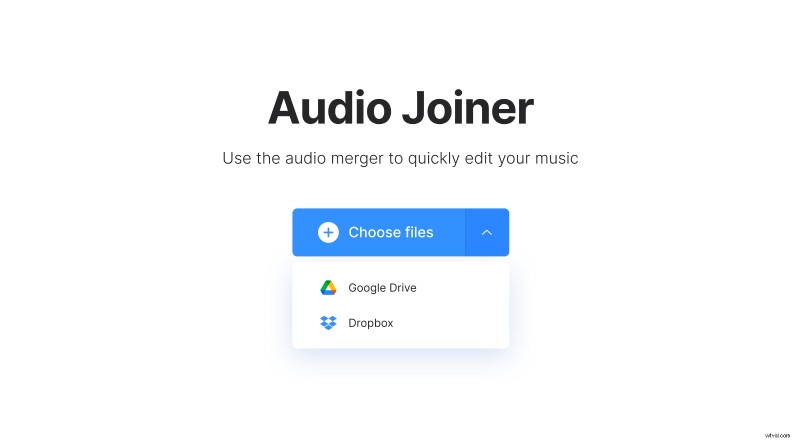
Tieni presente che puoi caricare gratuitamente fino a 500 MB.
-
Fai un giro
Nella pagina dell'editor, c'è un'opzione "Aggiungi altri file" nel riquadro di destra. Usalo per riprodurre in loop la tua canzone:aggiungila tutte le volte che è necessario per la quantità di tempo specifica che desideri. La sezione "Risultato finale" sotto il player ti mostra quanto durerà il risultato.
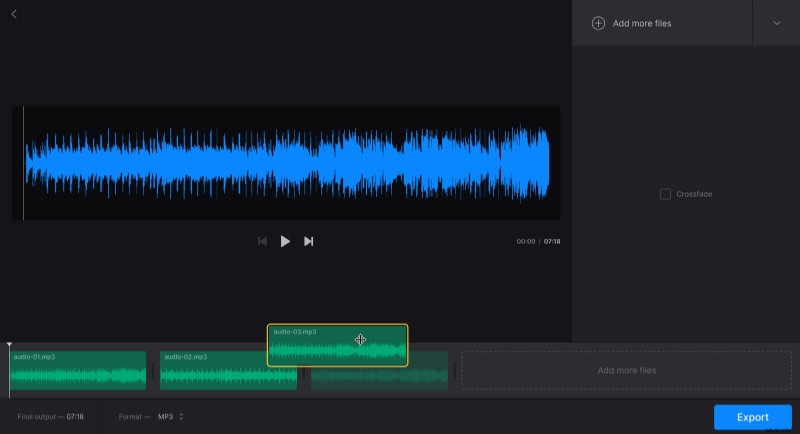
Seleziona la casella "Dissolvenza incrociata" se desideri rendere più fluida la transizione tra la fine e l'inizio del brano.
Se vuoi cambiare l'estensione dell'audio finale, puoi scegliere quella che ti serve nella sezione "Formato" sotto il player.
Quando tutto è pronto, fai clic su "Esporta".
-
Scarica l'audio in loop
Quindi, puoi riascoltare e controllare se suona bene. Se sono necessarie alcune modifiche, fai semplicemente clic su "Modifica" e tornerai alla pagina precedente senza perdere alcun progresso. E se tutto è a posto, fai clic su "Download" per salvare l'audio sul tuo dispositivo o sul cloud storage che hai scelto.